Afficher des différences dans les répertoires
Les résultats de comparaison de répertoires sont affichés en tant qu’arborescence dans les deux volets. Si les sous-répertoires sont affichés, ils peuvent être réduits et agrandis en double-cliquant sur les icônes. Les résultats de comparaison sont indiqués avec des couleurs et des icônes, comme décrit ci-dessous.
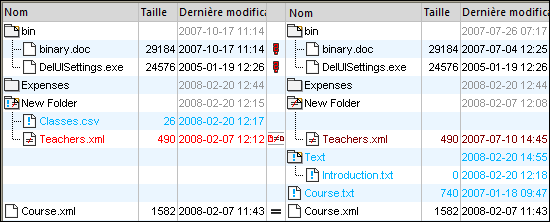
Les couleurs dans lesquelles les noms de fichier sont affichés sont importantes. DiffDog montre les fichiers individuels dans une fenêtre de comparaison de répertoires dans les couleurs suivantes :
•Noir: Le fichier est égal dans le mode de comparaison sélectionné.
Les noms des fichiers qui ne peuvent pas être comparés dans le mode de comparaison sélectionné sont aussi affichés en noir.
•Bleu: Le fichier est présent dans le répertoire dans lequel il est affiché mais pas dans l’autre répertoire.
•Rouge: Le fichier est présent dans les deux répertoires, mais il n’est pas égal dans le mode de comparaison sélectionné. Veuillez noter que le fichier le plus récent est coloré en rouge vif.
Les noms du sous-répertoire sont toujours affichés en noir.
Icônes de dossier
Les icônes suivantes sont utilisées pour les répertoires dans les fenêtres de comparaison de répertoires. Veuillez noter que les répertoires étendus sont affichés avec leur coin supérieur droit tourné vers le bas (icône gauche) :
•![]()
![]() Les répertoires qui contiennent des fichiers qui sont égaux dans le mode de comparaison sélectionnés sont indiqués par un contenu vide.
Les répertoires qui contiennent des fichiers qui sont égaux dans le mode de comparaison sélectionnés sont indiqués par un contenu vide.
•![]()
![]() Les répertoires qui contiennent des fichiers différents dans le mode de comparaison sélectionnés sont indiqués par un signe non-égal.
Les répertoires qui contiennent des fichiers différents dans le mode de comparaison sélectionnés sont indiqués par un signe non-égal.
•![]()
![]() Les répertoires qui contiennent des fichiers qui ne sont pas présents dans le répertoire correspondant dans l’autre volet sont indiqués par un point d’exclamation bleu.
Les répertoires qui contiennent des fichiers qui ne sont pas présents dans le répertoire correspondant dans l’autre volet sont indiqués par un point d’exclamation bleu.
•![]()
![]() Les répertoires qui ont tous les deux des fichiers supplémentaire et des fichiers différents sont indiqués par un point d’exclamation et un signe non-égal.
Les répertoires qui ont tous les deux des fichiers supplémentaire et des fichiers différents sont indiqués par un point d’exclamation et un signe non-égal.
Icônes ZIP et OOXML
Les icônes suivantes pour les fichiers ZIP et OOXML sont utilisées pour les répertoires dans les fenêtres de Comparaison de répertoires :
•![]() Si les archives ZIP/fichiers OOXML contiennent des fichiers qui sont égaux dans les deux volets, le symbole ZIP affiche deux icônes de fichier vide.
Si les archives ZIP/fichiers OOXML contiennent des fichiers qui sont égaux dans les deux volets, le symbole ZIP affiche deux icônes de fichier vide.
•![]() Les archives ZIP/fichiers OOXML qui contiennent des fichiers différents sont indiqués par un signe non-égal.
Les archives ZIP/fichiers OOXML qui contiennent des fichiers différents sont indiqués par un signe non-égal.
•![]() Les archives ZIP/fichiers OOXML qui contiennent des fichiers qui ne sont pas présents dans le ZIP correspondant dans l’autre volet sont indiqués par un point d’exclamation bleu. Veuillez noter que le point d’exclamation est affiché dans le volet dans lequel le fichier supplémentaire est situé.
Les archives ZIP/fichiers OOXML qui contiennent des fichiers qui ne sont pas présents dans le ZIP correspondant dans l’autre volet sont indiqués par un point d’exclamation bleu. Veuillez noter que le point d’exclamation est affiché dans le volet dans lequel le fichier supplémentaire est situé.
•![]() Les archives ZIP/fichiers OOXML qui ont tous les deux des fichiers supplémentaire et des fichiers différents sont indiqués par un point d’exclamation et un signe non-égal.
Les archives ZIP/fichiers OOXML qui ont tous les deux des fichiers supplémentaire et des fichiers différents sont indiqués par un point d’exclamation et un signe non-égal.
Icônes de fichier
Les icônes de fichier suivants sont affichés dans les fenêtres de Comparaison de répertoires :
•![]() Les fichiers qui sont égaux dans le mode de comparaison sélectionné sont affichés avec un contenu vide.
Les fichiers qui sont égaux dans le mode de comparaison sélectionné sont affichés avec un contenu vide.
•![]() Les fichiers qui sont non-égaux dans le mode de comparaison sélectionné sont affichés avec un symbole non-égal.
Les fichiers qui sont non-égaux dans le mode de comparaison sélectionné sont affichés avec un symbole non-égal.
•![]() Les fichiers qui ne sont pas présents dans l’autre volet sont affichés avec un point d’exclamation bleu.
Les fichiers qui ne sont pas présents dans l’autre volet sont affichés avec un point d’exclamation bleu.
Symboles de comparaison
Les symboles suivants apparaissent dans la colonne entre les deux volets et indiquent les résultats de la comparaison de répertoires, en particulier la relation entre les fichiers des deux côtés du symbole. Veuillez noter que ces symboles sont uniquement affichés pour les fichiers et pas pour les sous-répertoires.
•![]() Les fichiers sont égaux dans le mode de comparaison sélectionné.
Les fichiers sont égaux dans le mode de comparaison sélectionné.
•![]() Les fichiers sont différents dans le mode de comparaison sélectionné.
Les fichiers sont différents dans le mode de comparaison sélectionné.
•![]() Les fichiers ne peuvent pas être comparés dans le mode de comparaison sélectionné.
Les fichiers ne peuvent pas être comparés dans le mode de comparaison sélectionné.